■概要
Amazon Seller Centralの注文情報を管理するため、定期的に手動でデータを抽出し、Google スプレッドシートに転記する作業に時間を取られていませんか。この作業は、件数が増えるほど入力ミスなどのリスクも高まります。このワークフローは、AmazonのAPIを活用し、指定したスケジュールで注文情報を自動的に取得してGoogle スプレッドシートへ追加します。定型業務を自動化し、より重要な分析業務などに集中できる環境を構築します。
■このテンプレートをおすすめする方
■このテンプレートを使うメリット
■フローボットの流れ
※「トリガー」:フロー起動のきっかけとなるアクション、「オペレーション」:トリガー起動後、フロー内で処理を行うアクション
■このワークフローのカスタムポイント
■注意事項

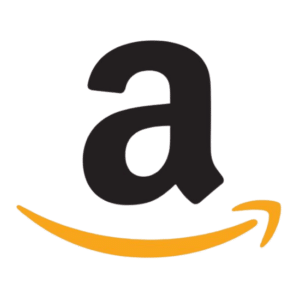

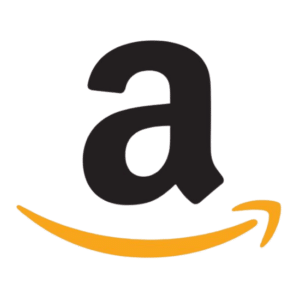

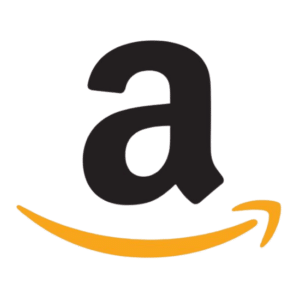 注文情報が作成されたら
注文情報が作成されたら
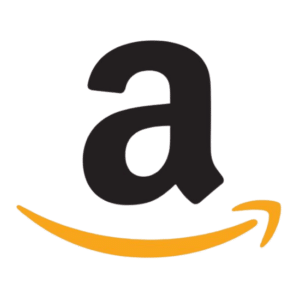 注文情報が更新されたら
注文情報が更新されたら
 行が追加されたら
行が追加されたら
 行が更新されたら
行が更新されたら
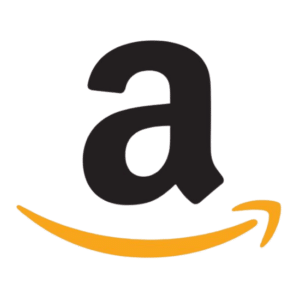 注文情報の一覧を取得
注文情報の一覧を取得
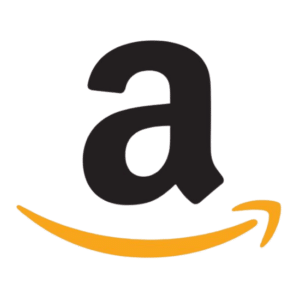 注文情報を取得
注文情報を取得
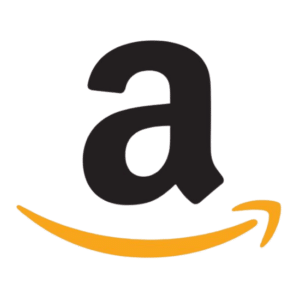 注文の購入者情報を取得
注文の購入者情報を取得
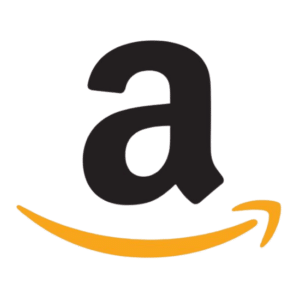 注文の配送先住所を取得
注文の配送先住所を取得
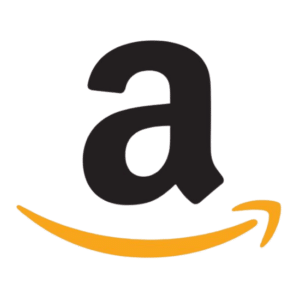 注文の商品情報を取得
注文の商品情報を取得
 セルに値を入力
セルに値を入力
 値を取得する
値を取得する
 値を削除する
値を削除する
 新しいスプレッドシートを作成する
新しいスプレッドシートを作成する
 シート(タブ)をコピーする
シート(タブ)をコピーする
 新しいシート(タブ)を追加する
新しいシート(タブ)を追加する
 シート(タブ)を削除する
シート(タブ)を削除する
 値を置換する
値を置換する
 シート名を更新する
シート名を更新する
 行を削除する
行を削除する
 スプレッドシートの情報を取得
スプレッドシートの情報を取得
 シート名を取得する
シート名を取得する
 数式を繰り返す
数式を繰り返す
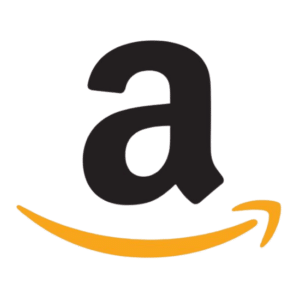 注文情報が作成されたら
注文情報が作成されたら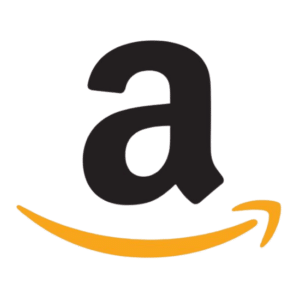 注文情報が更新されたら
注文情報が更新されたら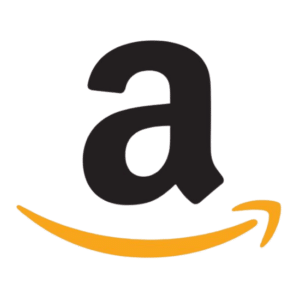 注文情報の一覧を取得
注文情報の一覧を取得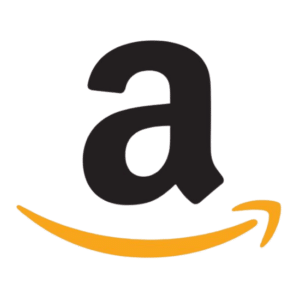 注文情報を取得
注文情報を取得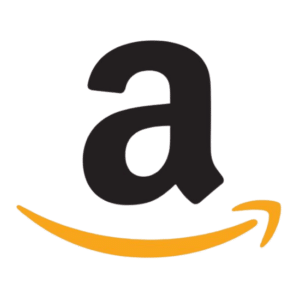 注文の購入者情報を取得
注文の購入者情報を取得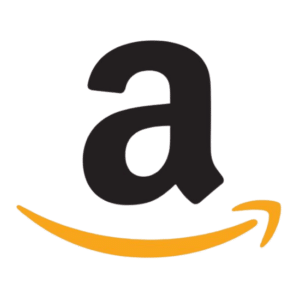 注文の配送先住所を取得
注文の配送先住所を取得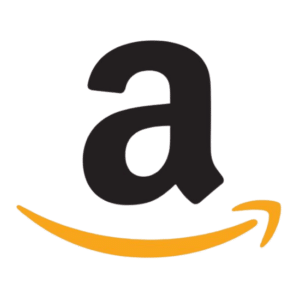 注文の商品情報を取得
注文の商品情報を取得 行が追加されたら
行が追加されたら 行が更新されたら
行が更新されたら セルに値を入力
セルに値を入力 値を取得する
値を取得する 値を削除する
値を削除する 新しいスプレッドシートを作成する
新しいスプレッドシートを作成する シート(タブ)をコピーする
シート(タブ)をコピーする 新しいシート(タブ)を追加する
新しいシート(タブ)を追加する シート(タブ)を削除する
シート(タブ)を削除する 値を置換する
値を置換する シート名を更新する
シート名を更新する 行を削除する
行を削除する スプレッドシートの情報を取得
スプレッドシートの情報を取得 シート名を取得する
シート名を取得する 数式を繰り返す
数式を繰り返す 範囲に値を入力
範囲に値を入力 セルに画像を埋め込む
セルに画像を埋め込む 特定の列でソート
特定の列でソート シートを非表示にする
シートを非表示にする 指定のセルにメモを追加する
指定のセルにメモを追加する 列を追加する
列を追加する 列を削除する
列を削除する 複数列に値を入力
複数列に値を入力